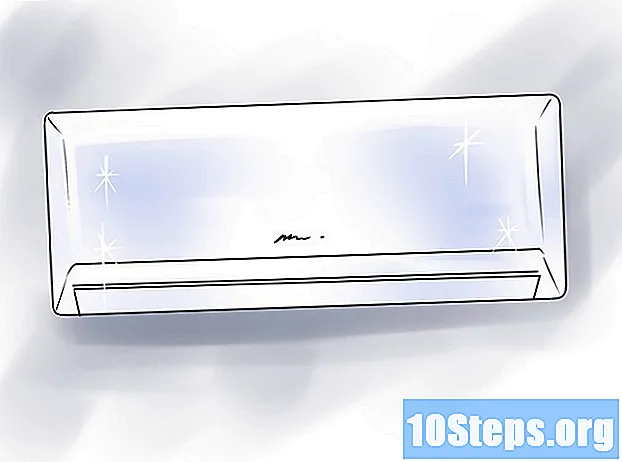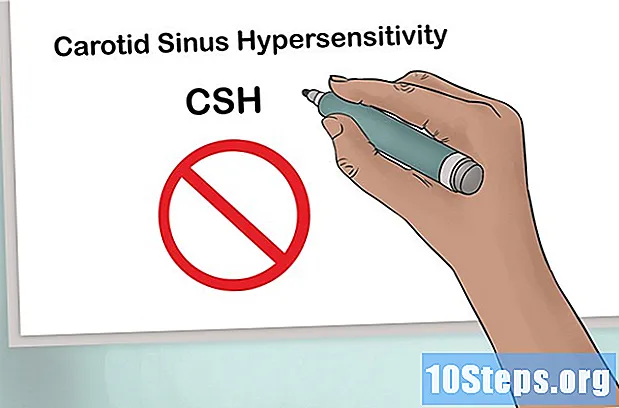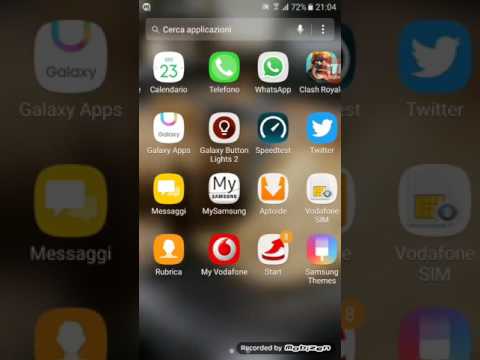
Contenuto
- stadi
- Parte 1 Seleziona un video
- Parte 2 Seleziona una traccia audio
- Parte 3 Aggiungi la traccia audio al video
L'aggiunta di musica ai video di YouTube è proprio ciò che serve per rendere i contenuti muti più coinvolgenti, coinvolgenti e interattivi per gli abbonati. Il processo può sembrare difficile, ma è facile aggiungere una traccia audio a un video di YouTube utilizzando Gestione video.
stadi
Parte 1 Seleziona un video
- Accedi al tuo account Google. Vai alla home page di YouTube e fai clic il login in alto a destra. Inserisci il tuo indirizzo Gmail e la password nei campi richiesti e fai clic Entra per accedere al tuo account YouTube.
-

Seleziona un video Cerca nel tuo canale il video che desideri modificare.- Clicca su La mia catena nella barra laterale di sinistra per visualizzare l'elenco dei video nel tuo canale.
- Clicca su video sotto la foto di copertina del canale per vedere l'elenco dei video.
- Sfoglia l'elenco e seleziona un video facendo clic sul suo titolo. Il video selezionato si aprirà nel lettore.
Parte 2 Seleziona una traccia audio
-

Avvia YouTube Video Manager. Devi andare alla pagina di modifica dei video nel "gestore video" del tuo canale.- Clicca su Gestione video sotto il video player. Vedrai tutti i video nel tuo canale elencati dall'alto verso il basso.
- selezionare cambiamento accanto al video che desideri modificare. Si aprirà la pagina di modifica.
- Clicca su audio nella parte superiore del giocatore. Un elenco di tracce audio disponibili si aprirà a destra della finestra.
-

Cerca un file audio nel menu categorie. Devi trovare e scegliere un file audio che corrisponda al contenuto del tuo video. Il file audio deve avere la stessa lunghezza del video.- Fai clic sul menu a discesa I migliori titoli per aprire le categorie musicali. Puoi scegliere tra una varietà di generi popolari: Ambiance, Colonne sonore, Classica, Country & folk, Danza e musica elettronica, Hip Hop e rap, Jazz e blues, Pop, R & B e Soul, Reggae o Rock.
- Scegli una di queste categorie per visualizzare l'elenco delle tracce audio corrispondente. Puoi anche scegliere la categoria I migliori titoli per visualizzare l'elenco di tutte le tracce audio disponibili.
-

Cerca un file audio utilizzando la barra di ricerca. Se hai in mente un titolo di un brano, puoi cercarlo direttamente utilizzando la barra di ricerca sotto l'elenco delle tracce audio. Digita le parole chiave che corrispondono al brano che stai cercando. Puoi digitare il titolo del brano o il nome del cantante.- Premi il pulsante Invio sulla tastiera per avviare la ricerca. Vedrai i risultati della ricerca corrispondenti alle tue parole chiave nell'elenco sotto il video player a sinistra. Scorri verso il basso per vedere i risultati dall'alto verso il basso.
-

Vai alla libreria audio di YouTube. Se non sei soddisfatto della ricerca per categoria o della barra di ricerca, prova la libreria audio. Puoi personalizzare la tua ricerca per genere, umore, strumento, durata o popolarità.- Fare clic sulla scheda Effetti sonori accanto a Musica gratis per visualizzare solo l'elenco degli effetti sonori. Copia il titolo del brano nella libreria audio di YouTube e incollalo nella barra di ricerca nella pagina di modifica dell'audio per trovarlo e selezionarlo.
- Cerca tracce audio della stessa lunghezza del file video selezionando la casella Mostra solo brani di lunghezza simile a questo video in fondo alla pagina. Fare clic sulla casella per selezionare o deselezionarla.
- Puoi cercare file audio senza pubblicità. I file che contengono annunci mostreranno annunci sul tuo video durante la riproduzione. Deseleziona la casella Musica con annunci autorizzati per visualizzare l'elenco di musica senza pubblicità.
- Tutta la musica nell'elenco può essere riutilizzata e monetizzata.
Parte 3 Aggiungi la traccia audio al video
-

Controlla la lunghezza della traccia audio e del video. Prima di aggiungere una traccia audio al tuo video, devi confrontare la rispettiva durata. Vedrai queste informazioni accanto a ciascuna traccia audio nella playlist. -

Aggiungi la traccia audio selezionata al tuo video. Fai clic sulla musica selezionata nell'elenco a destra per aggiungerla al tuo video a sinistra. Vedrai un'anteprima del risultato. -

Modifica il file audio selezionato. È necessario visualizzare il titolo del file audio selezionato con alcune opzioni di modifica nel lettore video.- Clicca su Regola la traccia audio a destra della barra dei file audio per personalizzare e regolare la sua posizione e lunghezza. Spostare il cursore del mouse sulla barra iniziale o finale del file audio per tagliarlo e abbinarlo alla lunghezza del file video.
- È possibile regolare la lunghezza del file audio dall'inizio o dalla fine trascinando il cursore del mouse. Al termine, fai clic su Adeguamento finito sotto la barra di modifica.
- Fai clic sul dispositivo di scorrimento a sinistra del pulsante Regola la posizione audio per regolare il livello della traccia audio selezionata. Fare clic e tenere premuto il cursore per spostarlo a sinistra o a destra.
- Puoi regolare la traccia audio per far risaltare il suono originale del video spostando il cursore a sinistra o riproducendo la musica solo spostandolo a destra.
- L'opzione "Solo musica" indica che sarà udibile solo la traccia audio selezionata.
- Clicca su Regola la traccia audio a destra della barra dei file audio per personalizzare e regolare la sua posizione e lunghezza. Spostare il cursore del mouse sulla barra iniziale o finale del file audio per tagliarlo e abbinarlo alla lunghezza del file video.
-

Salva e pubblica il tuo video Al termine della modifica, salva il file modificato. Puoi sostituire il video esistente o salvarlo come nuovo file video.- Clicca su registrare o Salva come nell'angolo in alto a destra del video player per pubblicare la versione modificata con la traccia audio che hai aggiunto.
- Il processo di registrazione e pubblicazione potrebbe richiedere del tempo, quindi sii paziente.

- Puoi aggiungere più tracce audio al tuo video toccando nella libreria audio di YouTube. L'applicazione di editing video che ti ha permesso di modificare i video non è più disponibile dal 20 settembre 2017.
- Utilizza le tracce audio dalla libreria audio di YouTube per prevenire la possibilità di azioni legali relative alla violazione del copyright.
- Non scegliere un brano più corto del video.
- Se si desidera disabilitare la musica aggiunta a un video, fare clic su Ripristina la versione originale in alto a destra in Gestione video. Ciò rimuoverà la modifica e consegnerà il video nel suo formato precedente.
- Non aggiungere musica commerciale al tuo video prima di caricarlo su YouTube. Potrebbe essere cancellato